Excelシートには、後で忘れないようにシートの使い方や入力方法などの説明文やメモを貼り付けたり、図や写真など、あるいはコマンドボタンなども配置することが多いと思います。でも、印刷時に印刷させたくないものも多いはず。そんなときに、Excelシート上での作業時には説明文や図、コマンドボタン等はそのまま見えているけれど、印刷されないように設定することができます。ここでは、その設定法をExcel2021を例に紹介します。
印刷されない設定とは?
Excelシートの例を下図に示します。このシートには、入力して計算実行までの説明書きがテキストボックスに書かれていて、コマンドボタンと図形が配置されています。
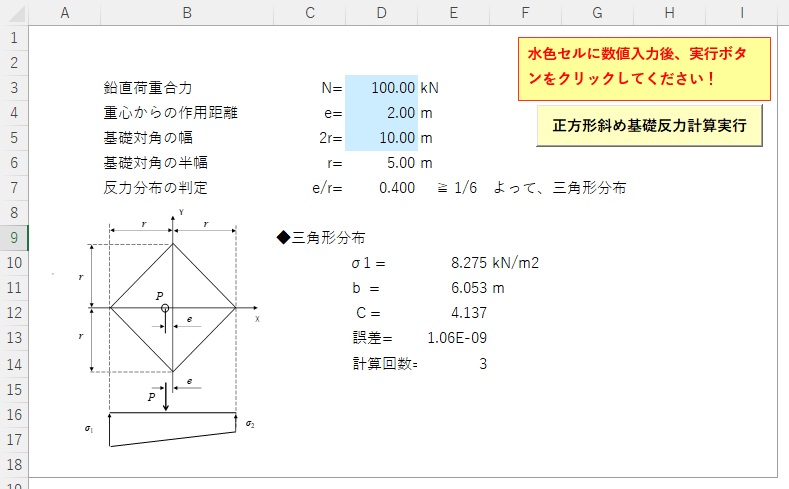
これらを非印刷設定しておくと、右図のようにテキストボックス、コマンドボタン、図が出力されません。左側が非印刷設定をしていないときの印刷結果です。
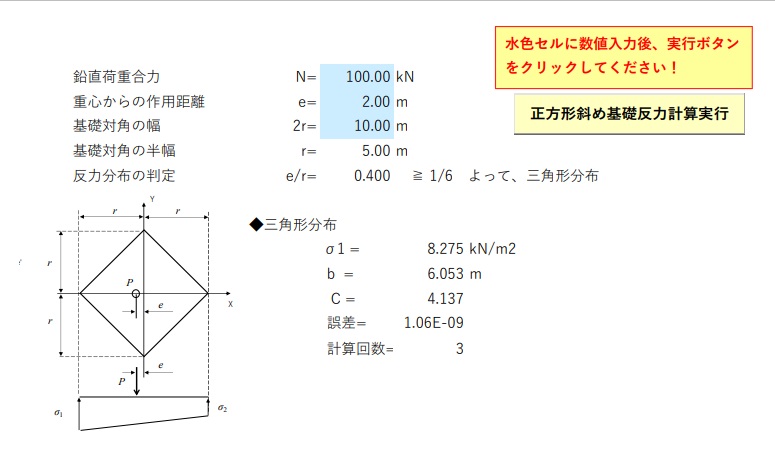
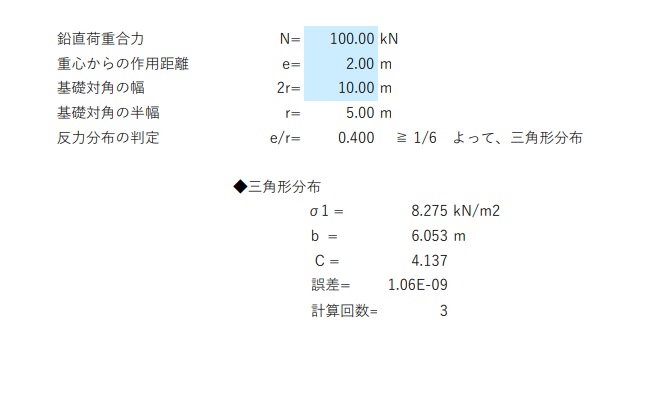
テキストボックスや図の非印刷設定
テキストボックスや図の非印刷設定は、まずテキストボックスや図を選択(マウスで左クリック) ⇒ その状態で右クリック ⇒ サイズとプロパティを選択
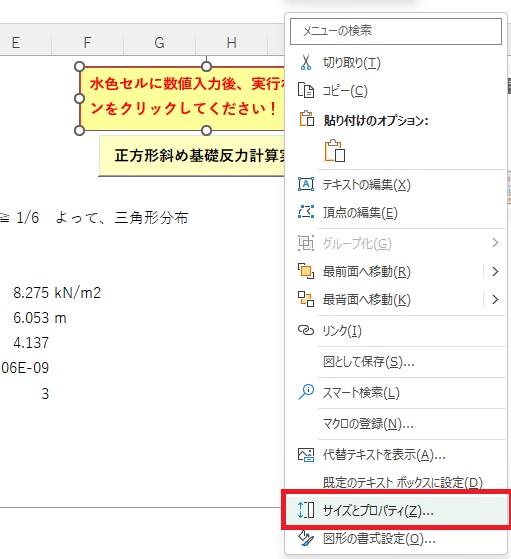
⇒ オブジェクトを印刷するのチェックを外せばOKです。
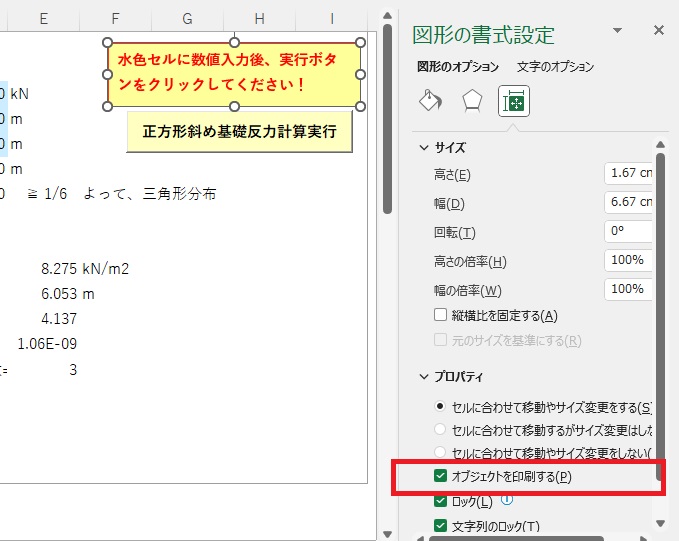
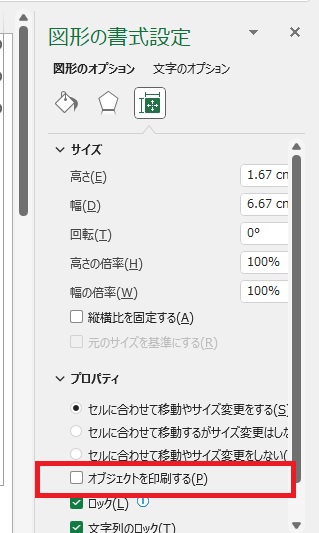
コマンドボタンの非印刷設定
開発 ⇒ デザインモード を選択してデザインモードをONにする。
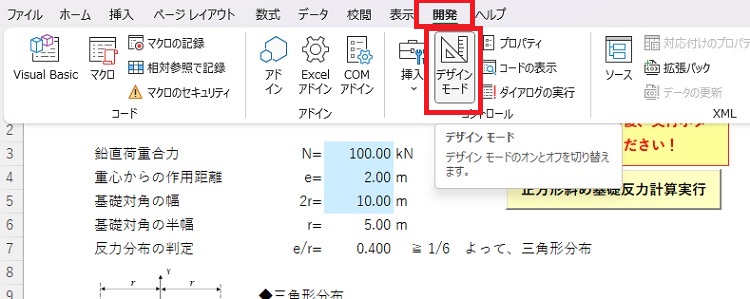
⇒ コマンドボタンを右クリック ⇒ コントロールの書式設定を選択
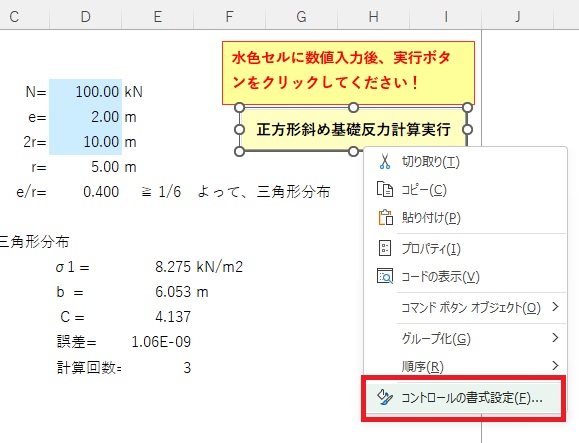
⇒ オブジェクトを印刷するのチェックを外す。
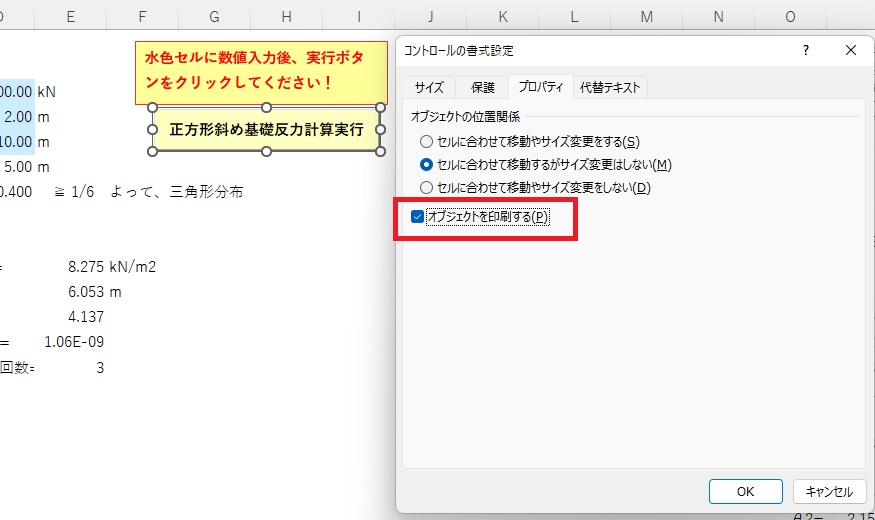
以上、Excelシート上の説明文や図、コマンドボタン等を印刷させない設定方法を説明しました。説明文や図、コマンドボタンはExcelシート上にそのままありますので、非常に便利な機能ですね。
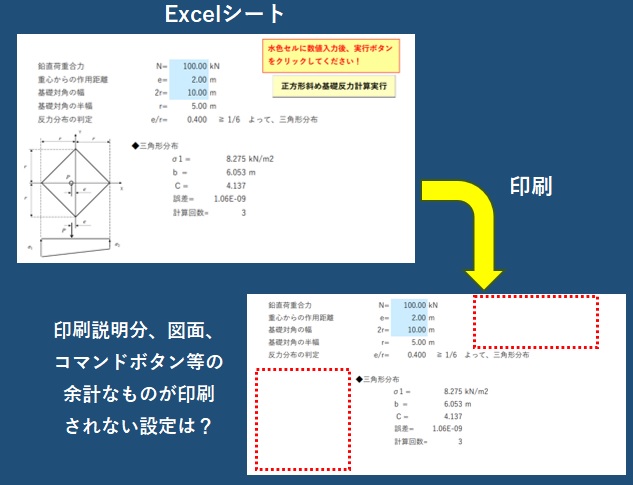


コメント